Mit Trimmen der Oberfläche aufheben können Sie Oberflächenbohrungen und externe Kanten durch Erweitern einer bestehenden Oberfläche entlang ihrer natürlichen Begrenzungen ausbessern. Sie können die natürlichen Begrenzungen der Oberfläche auch um einen bestimmten Prozentsatz erweitern oder die Endpunkte miteinander verbinden, um die Oberfläche auszufüllen. Verwenden Sie das Werkzeug Trimmen der Oberfläche aufheben mit importierten Oberflächen oder selbst erstellten Oberflächen.
Trimmen der Oberfläche aufheben erweitert eine bestehende Oberfläche, während Oberfläche ausfüllen verschiedene Oberflächen erstellt, ein Patch zwischen mehreren Flächen einfügt, Kurven mit Zwangsbedingungen verwendet usw.
Beispiel: Trimmen der Oberfläche aufheben
Verwenden der Funktion „Trimmen der Oberfläche aufheben“:
- Öffnen Sie das Oberflächenteil, an dem das Trimmen aufgehoben werden soll.
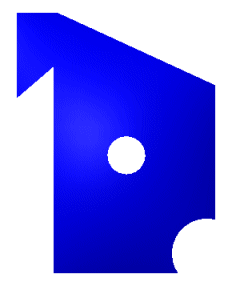
- Klicken Sie auf der Oberflächen-Symbolleiste auf Trimmen der Oberfläche aufheben
 oder auf .
oder auf .
- Wählen Sie unter Auswahl
 die Fläche oder Kanten aus, deren Trimmung aufgehoben werden soll.
die Fläche oder Kanten aus, deren Trimmung aufgehoben werden soll.Je nach ausgewählter Kante kann die Oberfläche bis zu ihrer natürlichen Begrenzung reichen. Um Zwangsbedingungen für die Kante festzulegen, wählen Sie die angrenzende Kante aus, wie im folgenden angezeigt.
 |
 |
Kanten verlängern. Wenn Sie die Kanten, wie in der Abbildung gezeigt, auswählen, wird die Oberfläche bis zu den natürlichen Begrenzungen erweitert. Passen Sie den Abstand  an, um die Oberfläche um einen Prozentsatz der natürlichen Begrenzung zu erweitern. an, um die Oberfläche um einen Prozentsatz der natürlichen Begrenzung zu erweitern.
|
Um die Oberflächenerweiterung durch Zwangsbedingungen zu definieren, wählen Sie beide Kanten, wie oben gezeigt, aus.
|
-
Unter Optionen können Sie als Art der Trimmungsaufhebung bei Kanten den Standard Kanten verlängern akzeptieren, um alle Kanten bis zu ihrer natürlichen Grenze zu verlängern. Sie können auch beide Kanten und Endpunkte verbinden auswählen, wie gezeigt.
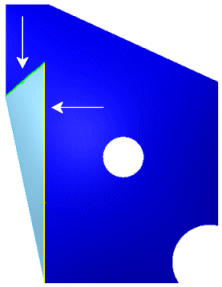
Um eine Oberflächenerweiterung zu erstellen, die dann mit der Originaloberfläche verschmilzt, verwenden Sie das Kontrollkästchen Mit Original verschmelzen. (Diese Option ist standardmäßig aktiviert.)
Um einen neuen separaten Oberflächenkörper zu erstellen, deaktivieren Sie das Kontrollkästchen Mit Original verschmelzen. Sowohl das Original als auch der neue Oberflächenkörper werden im FeatureManager angezeigt.
- Klicken Sie auf OK
 , um die Trimmung der Oberfläche aufzuheben.
, um die Trimmung der Oberfläche aufzuheben.
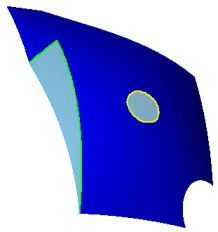 |
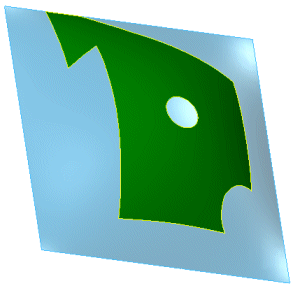 |
| Trimmen der Oberfläche aufheben, wählen Sie beide Kanten links und die Innenkante aus. Wählen Sie unter Optionen die Option Endpunkte verbinden.
|
Trimmen der Oberfläche aufheben, wählen Sie die Fläche aus. Wählen Sie unter Optionen die Option Alle Kanten. Alle Kanten werden bis zur ihrer natürlichen Begrenzung verlängert.
|